Thinkpad L13 Yoga gen4 (AMD)の内蔵SSDを交換しました。購入時に選択した256GBが窮屈になってきたため、1TBに増量しました。
交換用SSDの選定
内蔵SSDの規格を調べて、交換用の製品を選定しました。
規格は、M.2 PCIe-NVMe 2242、2242はあまり見ない規格です。調べたところ、該当する製品は、ある程度名前の知られているメーカー製品ではTranscend 400S一択のようです。Transcend 400SのAmazonのレビューを見ると、購入者の多くが日本国内のThinkpadユーザーであることが見て取れます。
底蓋を開けてSSDを交換
底蓋を外してSSDを交換します。底蓋を外すときは次の点に注意が必要です。まず、ネジは蓋から外れません。最大限緩めても蓋から外れず、なくす心配がない嬉しい仕様です。蓋を取り外す際は、本体との隙間にカード等を差し込み、端から慎重にツメを外します。根気の要る作業でした。最後に、SSDのヒートシンク(放熱板)はサーマルパッドでSSD本体に張り付いています。少し力をいれてはがす必要がありました。
Windows OSのリカバリ
あらかじめ作成していた回復ドライブのUSBメモリからブートしてWindowsを再インストールしました。回復ドライブを使用したため、再インストールが完了した時点でThinkpad用のドライバ類も復元され、Windowsのライセンスも認証されました。
交換後の動作
交換前はgen4x4、交換後はgen3x4となるため性能の劣化が心配でしたが、結果は以下の通りで交換後の方が速度が向上しました。交換前と比べると少しだけ熱を持ちやすくなったかもしれませんが不安になるほどではありません。OS再インストール後、Windows Updateを実行している際に2回ほどブルースクリーンが発生しましたが、その後問題は発生していません。
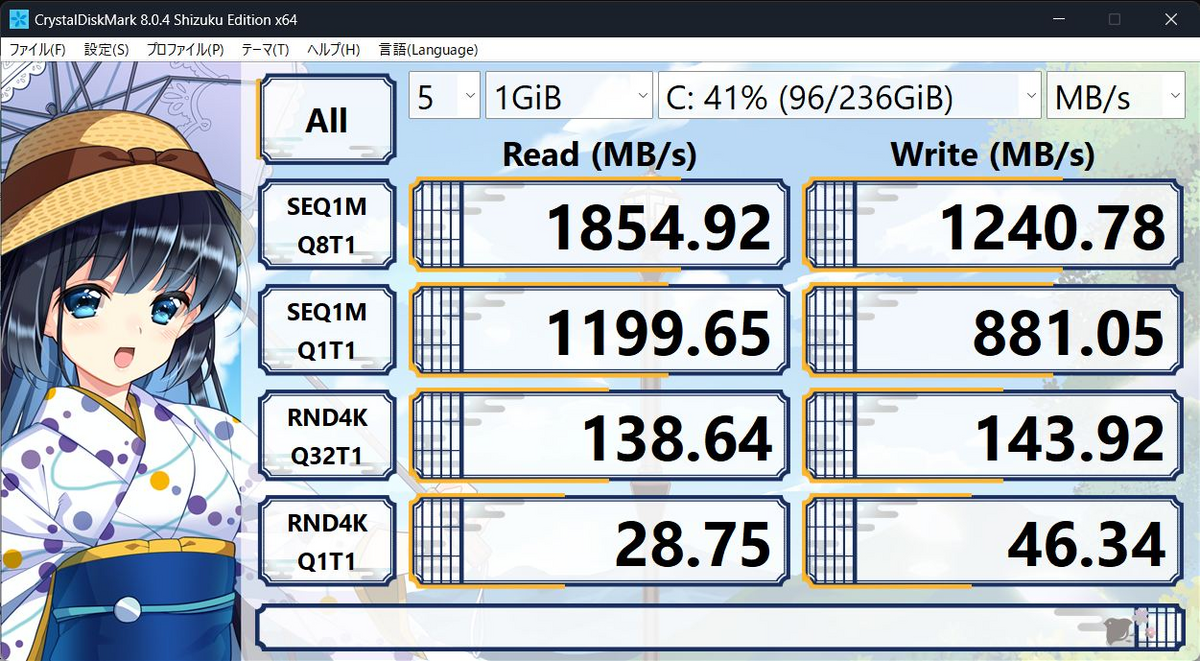
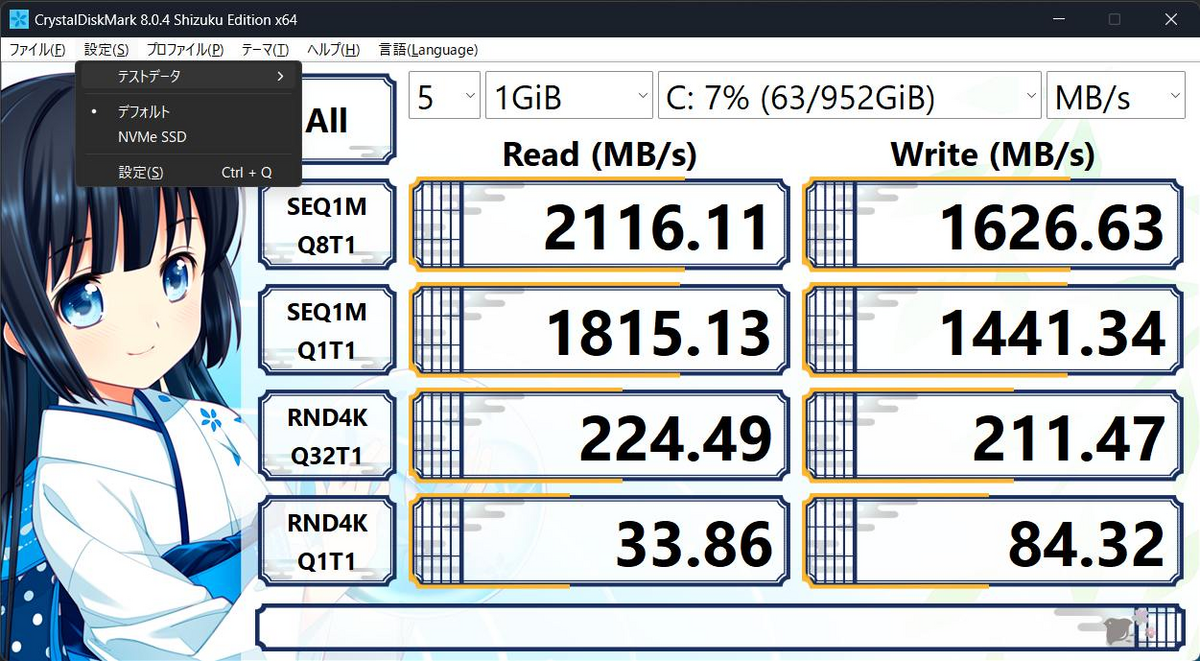
無事にSSDの交換を完了して1TBのロールストレージ容量が使えるようになりました。
